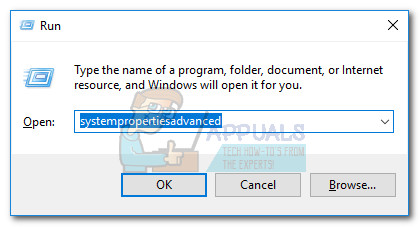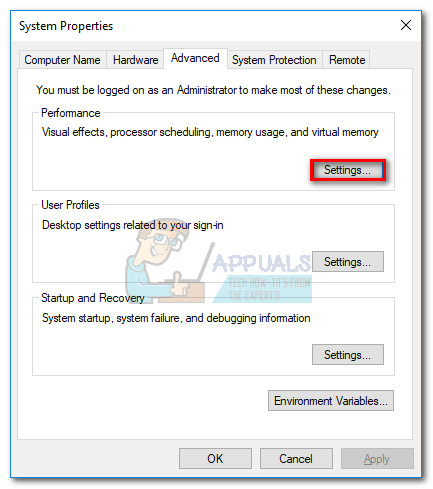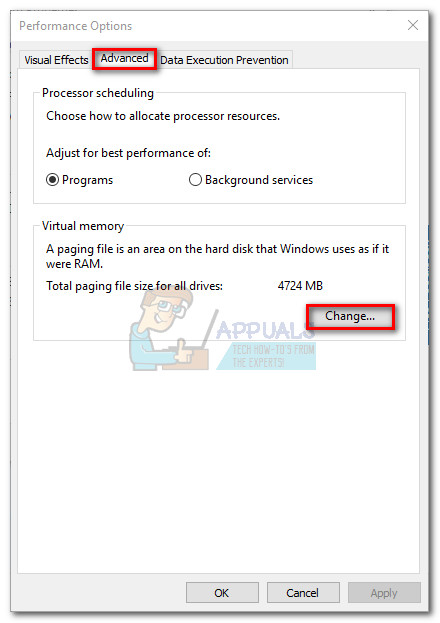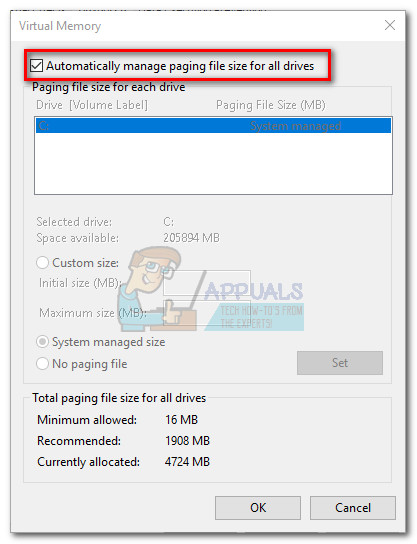تواصل بعض المستخدمين معنا بعد مشاهدة ' أغلق البرامج لمنع فقدان المعلومات ' رسالة خطأ. على الرغم من أن الرسالة قد تبدو وكأنها تشير إلى نقص في ذاكرة الوصول العشوائي ، إلا أنها تشير في الواقع إلى نفاد الذاكرة الظاهرية للنظام - ملف ترحيل الصفحات (pagefile.sys) ليس كبيرًا بما يكفي ، أو لا يُسمح للنظام بضبط حجم ملف ملف الترحيل.
 ملحوظة: عادةً ما يتم مواجهة هذا الخطأ المحدد على نظام التشغيل Windows 10 (نظرًا لأنه أكثر الموارد تطلبًا) ، ولكن يمكنك التعثر في أشكال مختلفة قليلاً من هذا الخطأ في إصدارات Windows الأقدم. أبلغ بعض المستخدمين أن المشكلة لا تقتصر على وقت قيام الكمبيوتر بأداء مهام صعبة ، ولكنها تحدث أيضًا عندما يكون الكمبيوتر في وضع الخمول.
ملحوظة: عادةً ما يتم مواجهة هذا الخطأ المحدد على نظام التشغيل Windows 10 (نظرًا لأنه أكثر الموارد تطلبًا) ، ولكن يمكنك التعثر في أشكال مختلفة قليلاً من هذا الخطأ في إصدارات Windows الأقدم. أبلغ بعض المستخدمين أن المشكلة لا تقتصر على وقت قيام الكمبيوتر بأداء مهام صعبة ، ولكنها تحدث أيضًا عندما يكون الكمبيوتر في وضع الخمول.
عندما يظهر هذا الخطأ ، ستواجه بعض مشكلات الأداء التي ستكمل ظهور رسالة الخطأ هذه. يجب أيضًا أن تبدأ في ملاحظة أن البرامج المفتوحة حاليًا تستجيب ببطء أو تصبح غير مستجيبة تمامًا بعد فترة قصيرة.
لماذا يحدث هذا الخطأ؟
كما تعلم على الأرجح ، فإن ذاكرة الوصول العشوائي (رام) بمثابة ذاكرة الكمبيوتر العاملة. يسمح لجهاز الكمبيوتر الخاص بك بمعالجة المزيد من المعلومات في نفس الوقت ، مما يعزز الأداء العام.
ومع ذلك ، عندما ينفد نظامك من ذاكرة الوصول العشوائي ، يضطر Windows إلى الاستفادة من ذاكرة افتراضية - يقوم بنقل كتل البيانات الأقل استخدامًا إلى ملف مخفي يسمى pagefile.sys (كما يشار إلى ملف الترحيل أو ملف المبادلة ). يقوم بذلك من أجل تحرير بعض ذاكرة الوصول العشوائي للأمور الأكثر إلحاحًا. كلما احتجت إلى هذه المعلومات مرة أخرى ، سيضحي نظام التشغيل الخاص بك بكتل البيانات الأخرى من أجل قراءة المعلومات المنقولة مسبقًا مرة أخرى. هذه العملية فعالة للغاية في السماح لأجهزة الكمبيوتر الحديثة بإعطاء الأولوية لاستخدام ذاكرة الوصول العشوائي وتسريع العمليات المختلفة.
ملحوظة: ضع في اعتبارك ملف الترحيل ( pagefile.sys ) لا يحتوي على مكون أجهزة مخصص - سيستخدم Windows مساحة القرص الثابت لاستيعاب الذاكرة الظاهرية.
إذا كان نظام التشغيل لديك غير قادر على تكبير ملف ترحيل الصفحات أو تعديله لاستيعاب كتل البيانات الجديدة المجدولة للوصول من ذاكرة الوصول العشوائي ، فستتم مطالبتك بـ ' أغلق البرامج لمنع فقدان المعلومات 'خطأ. يمكن أن يحدث هذا لسبب من سببين - إما أن Windows لم يتم تكوينه لإدارة حجم ملف ترحيل الصفحات تلقائيًا أو أنه لا يحتوي على مساحة قرص كافية على محرك الأقراص الثابتة لتوسيع حجم ملف ترحيل الصفحات.
كيفية إصلاح الخطأ 'إغلاق البرامج لمنع فقدان المعلومات'
إذا كنت تعاني حاليًا من هذه المشكلة ، فيجب أن تكون محطتك الأولى خصائص النظام . تواجه الغالبية العظمى من المستخدمين هذه المشكلة لأنهم قاموا بتعديل ملف ذاكرة افتراضية إعدادات.
على الرغم من وجود بعض الأسباب المشروعة لضبط حجم ملف ترحيل الصفحات ، فإن Windows هو أفضل مدير له إلى حد بعيد - ما لم تكن لديك مشكلة معينة تتطلب منك تعيين حجم مخصص لملفك ملف المبادلة (ملف ترحيل الصفحات) . إن السماح لـ Windows بإدارة حجم ملف ترحيل الصفحات تلقائيًا سيسمح له بضبط الحجم ديناميكيًا على أساس الطلب.
اتبع الخطوات أدناه للوصول خصائص النظام والسماح لـ Windows بإدارة حجم ملف ترحيل الصفحات تلقائيًا:
- صحافة مفتاح Windows + R. لفتح نافذة تشغيل. نوع ' متقدم في خصائص النظام ' و اضغط أدخل لفتح ملف المتقدمة علامة التبويب خصائص النظام.
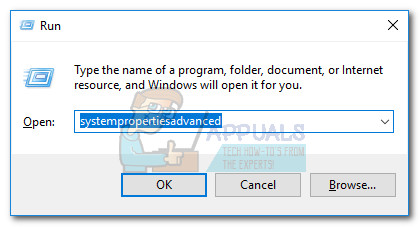
- في ال المتقدمة علامة التبويب خصائص النظام ، انقر على إعدادات الزر المرتبط بـ أداء دخول.
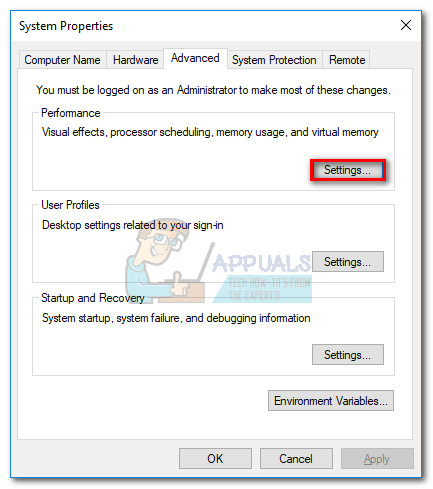
- في ال خيارات الأداء نافذة ، اذهب إلى المتقدمة علامة التبويب وانقر فوق يتغيرون الزر المرتبط بـ ذاكرة افتراضية .
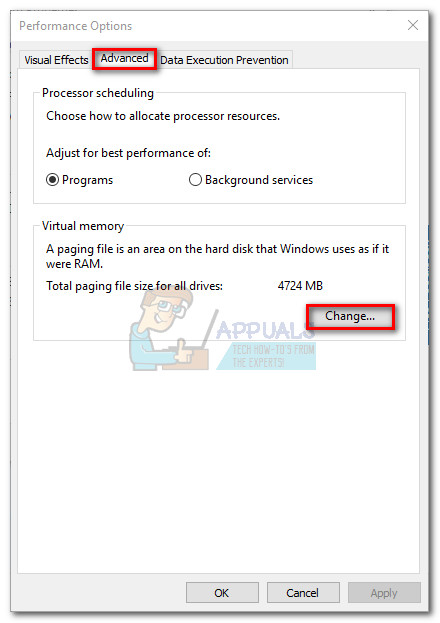
- تحت ذاكرة افتراضية ، حدد المربع المرتبط بـ إدارة حجم ملف ترحيل الصفحات تلقائيًا لجميع محركات الأقراص ، ثم ضرب حسنا لحفظ التغييرات الخاصة بك.
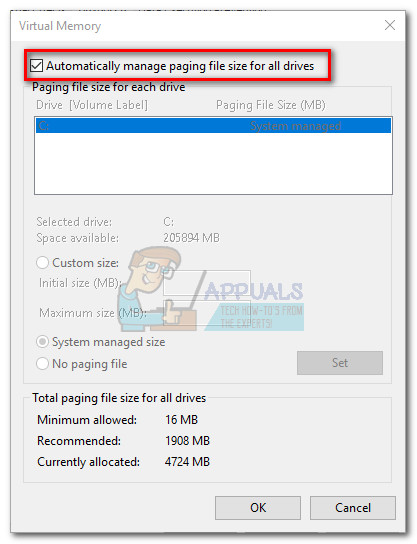
- أعد تشغيل نظامك لمنح Windows فرصة للتحكم في ملف ترحيل الصفحات ومعرفة ما إذا كان ' أغلق البرامج لمنع فقدان المعلومات 'تم حلها.
بعد بدء التشغيل التالي ، شدد على جهاز الكمبيوتر الخاص بك قدر الإمكان واكتشف ما إذا كان أغلق البرامج لمنع فقدان المعلومات 'إرجاع الخطأ. إذا حدث ذلك ، فقم بإخلاء مساحة أكبر على محرك أقراص نظام التشغيل لديك ، بحيث يكون لنظامك مساحة خالية كافية لتوسيع ملف ترحيل الصفحات.
أيضًا ، إذا كانت لديك الوسائل ، ففكر في إضافة عصا ذاكرة وصول عشوائي إضافية. أو أفضل من ذلك ، قم بشراء مجموعة ذاكرة وصول عشوائي مزدوجة القناة أكبر وأكثر قوة. سيؤدي ذلك إلى تقليل احتمالية نفاد ذاكرة الوصول العشوائي لنظام التشغيل لديك وبالتالي إجبارك على استخدام الذاكرة الافتراضية.
3 دقائق للقراءة